ハイセンステレビでの録画機能を使えば、お気に入りの番組を好きな時に視聴できます。ただし、適切な手段がなければ、この作業は簡単とは限りません。本ガイドでは、ハイセンステレビで番組を簡単に録画する2つの方法を、段階的に解説します。使うのはPVR機能と、パソコンでの録画の2通りです。これらの手順に従えば、お気に入りの番組を見逃す心配はもうありません。
ハイセンステレビの概要
ハイセンス(Hisense)は有名な家電ブランドで、特にテレビで知られています。豊富なモデルラインアップを誇り、スタイリッシュなスマートテレビから、ハイエンドの4K、さらには8K Ultra HDテレビまで揃っています。予算や視聴スタイルに関わらず、ハイセンスならあなたにぴったりのテレビが見つかります。
ハイセンスのテレビは画質が非常に優れています。色は鮮やかで、黒は深く、コントラスト比も良好です。これにより、お気に入りの映画やテレビ番組、ゲームがまるで現実のように感じられます。
ハイセンステレビのスマートTVプラットフォームは使いやすいです。リモコンを押すだけで、Netflix、Hulu、Amazon Prime Videoなど、多くの人気配信サービスにアクセスできます。
ハイセンステレビは優れた画質に加え、卓越した音質も提供します。一部のモデルには先進的なサウンドシステムが搭載されており、臨場感あふれる音声体験を実現します。まるで自分がその場に居るかのような没入感を味わえます。テレビで映画鑑賞でもライブコンサートでも、ハイセンステレビの高音質が体験をさらに楽しいものにします。
ハイセンステレビで画面を録画する原因
ハイセンステレビで番組を録画には数多くのメリットがあります。主な利点は以下の2つです。
まず、ハイセンステレビでの録画機能を使えば、お気に入りのコンテンツを都合の良い時に自由に視聴できます。私たちの生活は忙しく、仕事や勉強、家族の用事などで、番組の初回放送やスポーツイベントの大事な瞬間を見逃してしまうこともあります。こうした番組を録画しておけば、時間ができた時にいつでも追いつくことができます。
第二に、録画機能を使えば、個人用のメディアライブラリを作成できます。教育ドキュメンタリー、名作映画、感動的なスピーチなど、もう一度観た動画を保存可能です。これにより、ストリーミングサービスに依存する必要がなくなり、コンテンツがプラットフォームから削除される心配もなくなります。
ハイセンステレビでPVRを使用して録画する方法
ハイセンステレビを使って外付けHDDで録画方法は?一部のハイセンステレビには内蔵PVR機能があります(全機種ではありません)。PVRとは、パーソナルビデオレコーダーの略称です。この機能を使えば、生放送番組を録画し、USBメモリや外付けHDDなどの外部ストレージデバイスに保存できます。まず、お使いのテレビにこの機能があるか確認してください。取扱説明書またはハイセンスの公式サイトで確認できます。
ハイセンステレビで番組を録画するには、下記の手順に沿って操作してください。
ステップ1.USBフラッシュドライブをテレビのUSBポートに接続します。十分な空き容量があることを確認してください。最低でも16GBを推奨します。
ステップ2.テレビの設定を開き、「チャンネル設定」または「信号ソース」に移動します。
ステップ3.「PVR録画」を選択し、オンにします。
ステップ4.現在視聴中のテレビ番組を録画したい場合は、リモコンの「録画」ボタン(通常は赤色またはRECと表示)を押してください。終了したら「停止」ボタンを押します。
録画の予約を設定するには、PVRメニューの「番組ガイド」に移動します。録画したい番組を選び、「録画予約」オプションを選択したら、開始時間と終了時間を設定します。
ステップ5.「メディアセンター」に移動し、「PVR」または「録画」を選択して録画した動画を再生します。
2.録画に失敗した場合は、USBが認識されているか確認してください(テレビの設定からフォーマットが必要な場合があります)。
パソコンを使ってハイセンステレビの番組を録画する方法
ハイセンステレビに内蔵PVR機能がない場合、コンピューターと画面録画ソフトを使用できます。
ステージ1.使いやすい画面録画ソフトを選ぶ
ハイセンステレビで番組を録画するには、多くの画面録画ソフトが利用可能です。膨大な数の中から優れたものを選ぶのは時間がかかる作業です。今回は、時間を節約するため、便利な録画ソフトを2つ厳選しました。
- MiniTool Video Converter
- iTop Screen Recorder
1.MiniTool Video Converter(一番推奨)
価格:無料
互換性:Windows
MiniTool Video Converterは簡単で機能豊富です。数年前に初めてこのソフトを使ったときのことを、今でもよく覚えています。操作はとてもシンプルで、プログラムを開いた瞬間に録画ツールを起動するボタンがすぐ目に入りました。画面録画は当時まったくの初心者でしたが、録画の開始・一時停止・再開・停止まで、どれも迷わず操作できました。
そのシンプルさに惑わされてはいけません。MiniTool Video Converterは、オンライン講座やビデオ通話、ライブ配信、ゲームプレイなど、画面上のあらゆるアクティビティをしっかりとキャプチャできます。高品質な画面録画ソフトとして、4K映像も滑らかに録画可能です。
さらに、このツールでは録画した動画に対して多くの設定が変更可能です。録画領域をカスタマイズできます。全画面録画でも特定領域の録画でも、あらゆるニーズに対応します。また、録画時の音声ソースも調整可能です。システム音やマイク音から選択できるほか、両方を同時に録音することもできます。加えて、録画品質やフレームレート、出力フォルダなども自由に変更できます。
MiniTool Video Converterの他の注目機能
- 多くの形式に対応しており、MP4からMP3、MP3からMOV、AVIからWebM、3GPからMPEGへの変換が可能です。
- YouTube、Facebook、Instagram、Vimeo用のプリセット形式を提供します。
- iPad、iPhone、Samsung、Huaweiなど、様々なデバイス向けのプリセットを提供します。
- 最大5つのファイルを同時に変換できます。
- 動画ファイルを圧縮できます。
- YouTubeなどの人気プラットフォームから音楽、動画、字幕、再生リストをダウンロードできます。
MiniTool MovieMakerクリックしてダウンロード100%クリーン&セーフ
2.iTop Screen Recorder
価格:有料&無料
互換性:Windows
iTop Screen Recorderは、PCを使ってHisense TVの番組を録画する際にも便利なツールです。シンプルな操作性でありながら多機能で、画面の任意の範囲を自由に録画できます。音声やWebカメラを同時に録画できるため、リアクション動画やチュートリアル作成にも最適です。高品質レコーダーとして、4K動画もラグやフレーム落ちなしでキャプチャ可能です。さらに、録画した動画はMP4、AVIなど様々な形式で出力できます。
ステージ2.パソコンで画面録画ソフトをセットアップする
MiniTool Video Converterを例にして、番組録画の設定手順をお見せします。
ステップ1.下のボタンをクリックして、MiniTool Video Converterをダウンロードしてインストールします。
MiniTool Video Converterクリックしてダウンロード100%クリーン&セーフ
ステップ2.この無料の録画ソフトを起動します。左サイドバーの「画面キャプチャ」をクリックすると、デフォルトの「動画変換」タブから「画面キャプチャ」タブに切り替わります。「全画面」をクリックすると画面全体を録画できます。または「範囲を選択」をクリックし、マウスの左ボタンを押しながらドラッグして、録画したい範囲を選択してください。
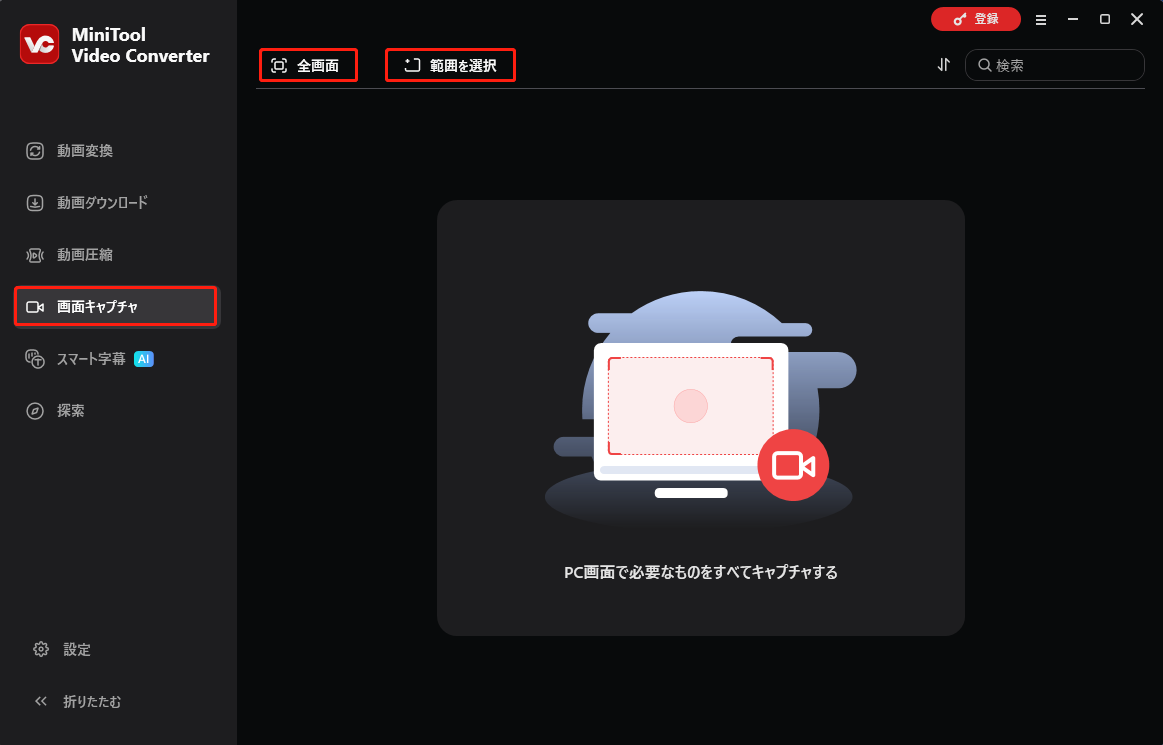
ステップ3.「システム音声」アイコンまたは「マイク」アイコンをクリックすると、MiniTool Screen Recorderパネルで指定の音声をキャプチャできます。両方を同時にオン/オフすることも可能です。
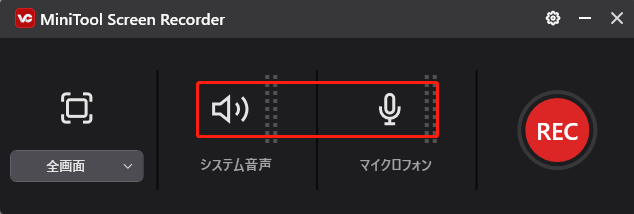
ステップ4.さらに設定を行うには、右上の「設定」アイコンをクリックして詳細設定ページに入ります。ここでは、出力フォルダ、動画フレームレート、動画品質、プリセット録画時間などを調整できます。変更を保存するには、「OK」をクリックします。
ステージ3.ハイセンステレビをPCに接続する
ハイセンステレビをPCに接続する手順は以下の通りです:
1.HDMIケーブルで接続
現在、ほとんどのパソコンやテレビにはHDMIポートが搭載されています。お使いの機器にHDMIポートがある場合は、HDMIケーブルで接続してください。
ステップ1.ハイセンステレビとコンピューターにHDMIポートがあることを確認してください。
ステップ2.HDMIケーブルの片方をパソコンのHDMIポートに接続し、もう片方をハイセンステレビのHDMIポートに接続します。
ステップ3.ハイセンステレビで、リモコンを使用して、ケーブルを接続したポート対応のHDMI出力ソースを選択します。
2.VGAケーブルで接続
テレビとパソコンにHDMIではなくVGAポートが搭載されている場合、VGAケーブルで接続できます。ただし、VGAは映像のみを伝送するため、音声は別途オーディオケーブルでパソコンに送る必要があります。
ステップ1.VGAケーブルの片方をパソコンのVGA入力ポートに接続し、もう片方をハイセンステレビのVGA出力ポートに接続します。
ステップ2.オーディオケーブルをPCのオーディオ入力端子からテレビのオーディオ出力端子に接続します。
ステップ3.ハイセンステレビでVGA 出力ソースを選択します。
ステージ4.録画を開始する
ハイセンステレビで番組を録画するには、下記の手順に沿って操作してください。
ステップ1.ハイセンステレビで録画したい番組を再生し、パソコンのキーボードで「F6」キーを押して録画を開始します。
ステップ2.録画中に「F9」キーを押すと、録画を一時停止/再開できます。
ステップ3.録画が終了したら、「F6」キーを押して録画を停止します。
ステップ4.その後、MiniTool Video Converterのメイン画面にリダイレクトされ、録画されたファイルが一覧表示されます。「再生アイコン」をクリックすると視聴でき、「ファイルアイコン」をクリックすると保存場所を確認できます。録画ファイルの名前を変更するには、「現在のファイル名」またはファイル名の横にある「編集」アイコンをクリックしてください。
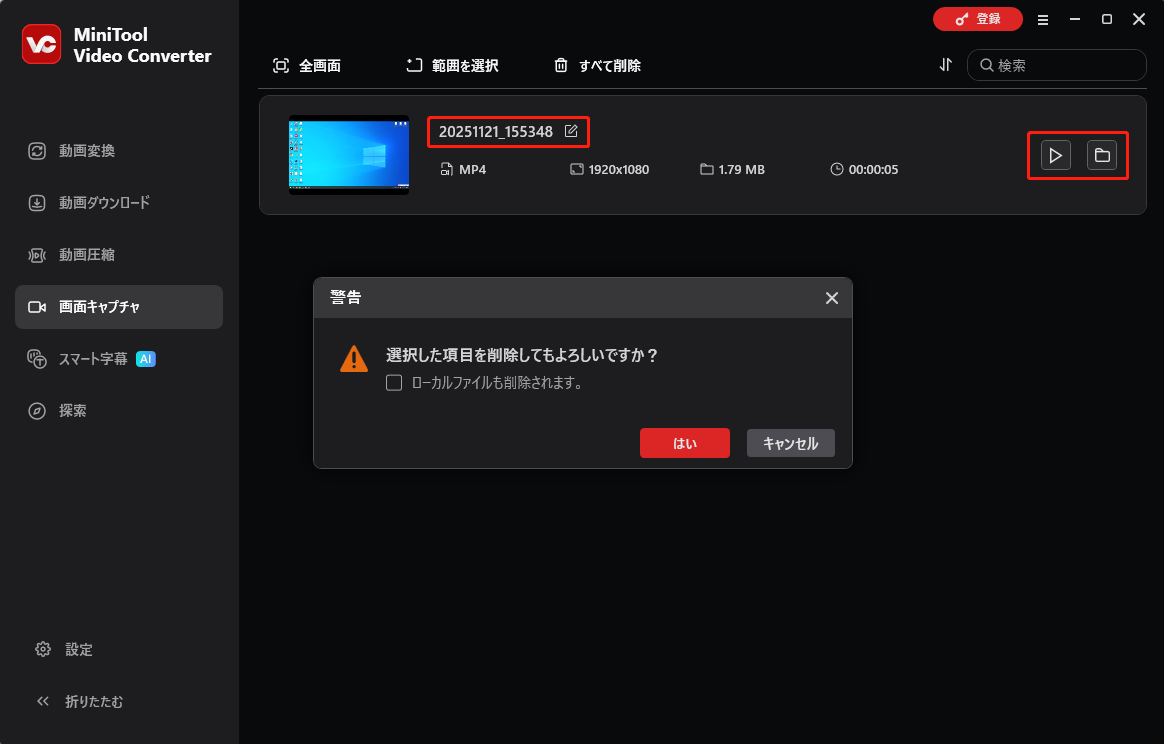
パソコンでハイセンテレビを録画する方法は?無料で使いやすいソフト「MiniTool Video Converter」がお役に立ちます。Twitterでシェア
ステージ5.録画を編集する(任意)
録画を編集したい場合は、MiniTool MovieMakerを試してみてください。
価格:無料
互換性:Windows
MiniTool MovieMakerについて
MiniTool MovieMakerは透かしのない無料動画編集ソフトです。直感的なインターフェイスを持っているため、操作が簡単です。動画編集の経験がほとんどない方や初めての方でも、すぐに自分の動画作りを始められます。
MiniTool MovieMakerは多彩編集機能を提供します。例えば、動画クリップのカット、トリミング、分割を簡単に行えます。複数の動画セグメントをつなぎ合わせて、シームレスな動画を作ることもできます。動画クリップ間にトランジションを追加できます。フェードイン、フェードアウト、クロスフェードなど、さまざまなトランジションが利用可能で、映像の流れをより印象的にすることができます。動画にテキストやキャプションも追加でき、テキストのフォント、サイズ、色、位置をカスタマイズ可能です。
さらに、MiniTool MovieMakerを使えば、録画にBGMを追加できます。動画のオリジナル音声と追加した音楽は、それぞれ音量を個別に調整でき、録画内容とBGMのバランスも完璧に整えられます。また、MP4、AVI、WMVなど、さまざまな形式で動画をエクスポートできます。この柔軟性により、ニーズに応じて最適な形式を選択できます。
録画を編集する方法
録音のトリミングや分割、最適なサイズへのクロップ、エフェクト・フィルター・テキストの追加、録音速度やプロパティの調整などの詳細な手順については、MiniTool MovieMakerのヘルプサイトをご覧ください。
MiniTool MovieMakerクリックしてダウンロード100%クリーン&セーフ
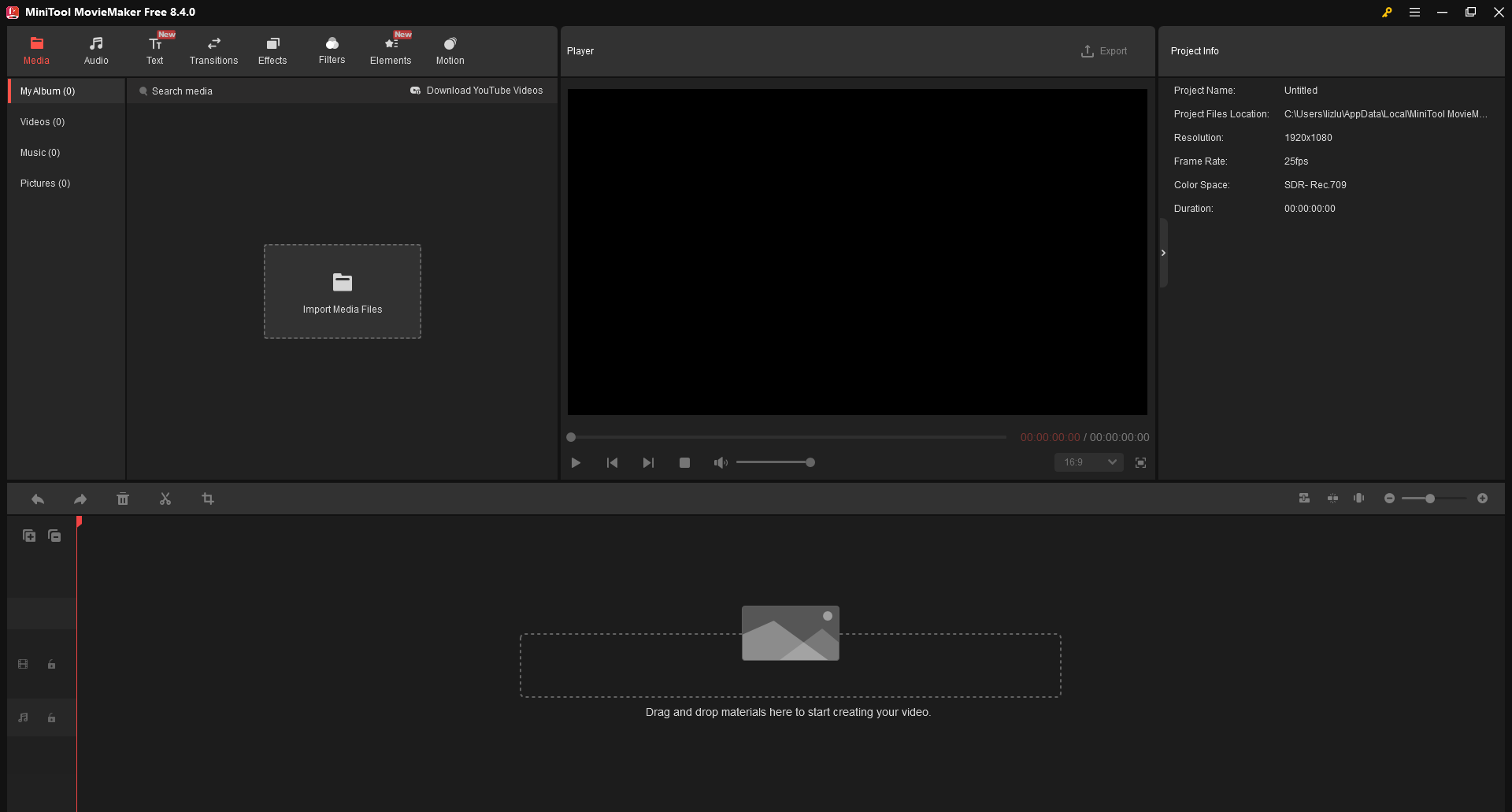
結論
ハイセンスのスマートテレビで番組を録画するにはどうすればよいでしょうか?内蔵のPVR機能を使えば、テレビ番組を外付けHDD・USBに直接録画できます。もしテレビにこの機能がない場合は、テレビをコンピューターに接続し、MiniTool Video Converterなどの無料画面録画ソフトでお気に入りの番組をキャプチャすることも可能です。録画後はMiniTool MovieMakerを使って編集することもできます。
最後に、MiniTool Video ConverterやMiniTool MovieMakerの使用時にご不明な点がございましたら、[email protected]までお気軽にお問い合わせください。できるだけ早く返事いたします。





ユーザーコメント :